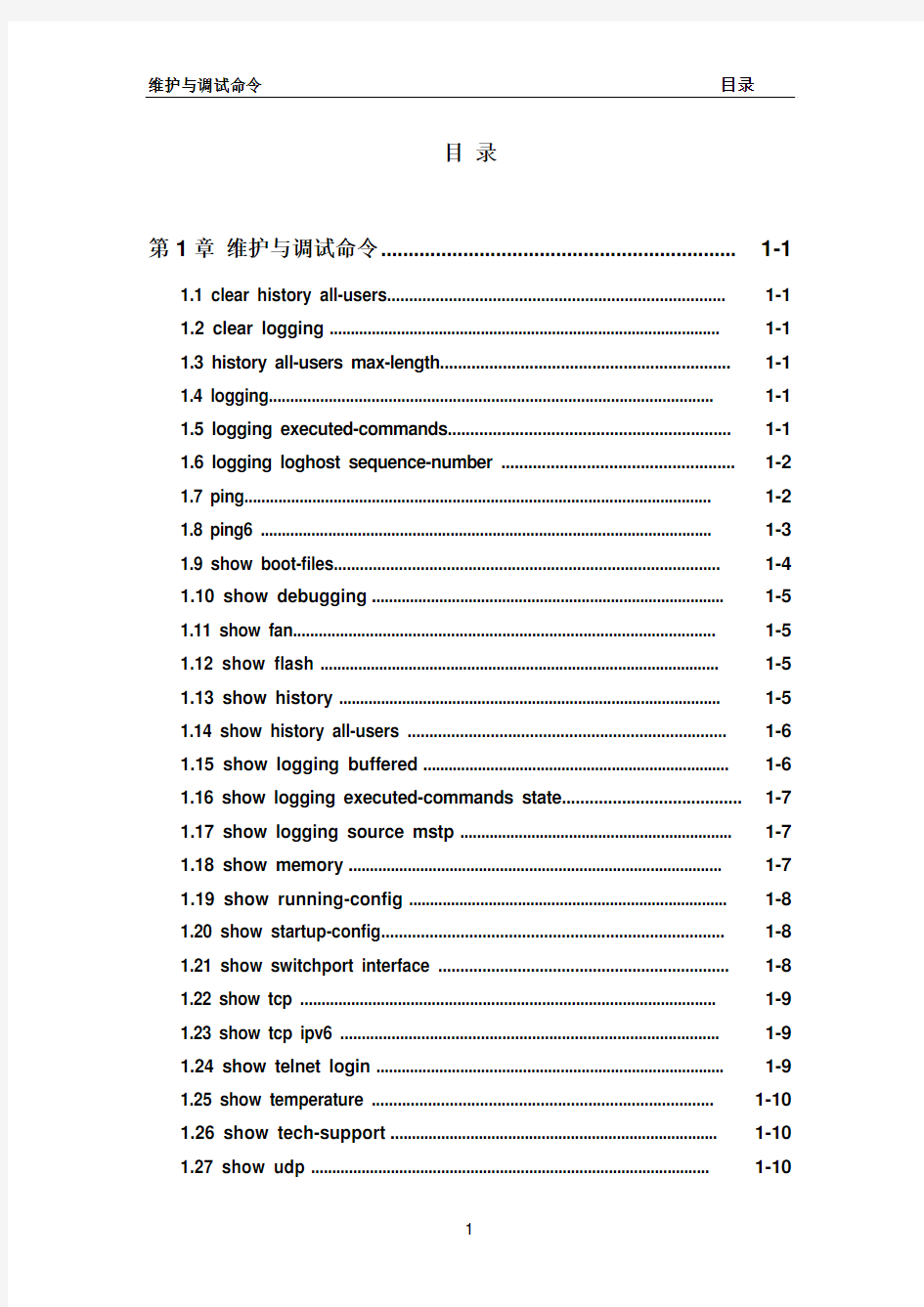
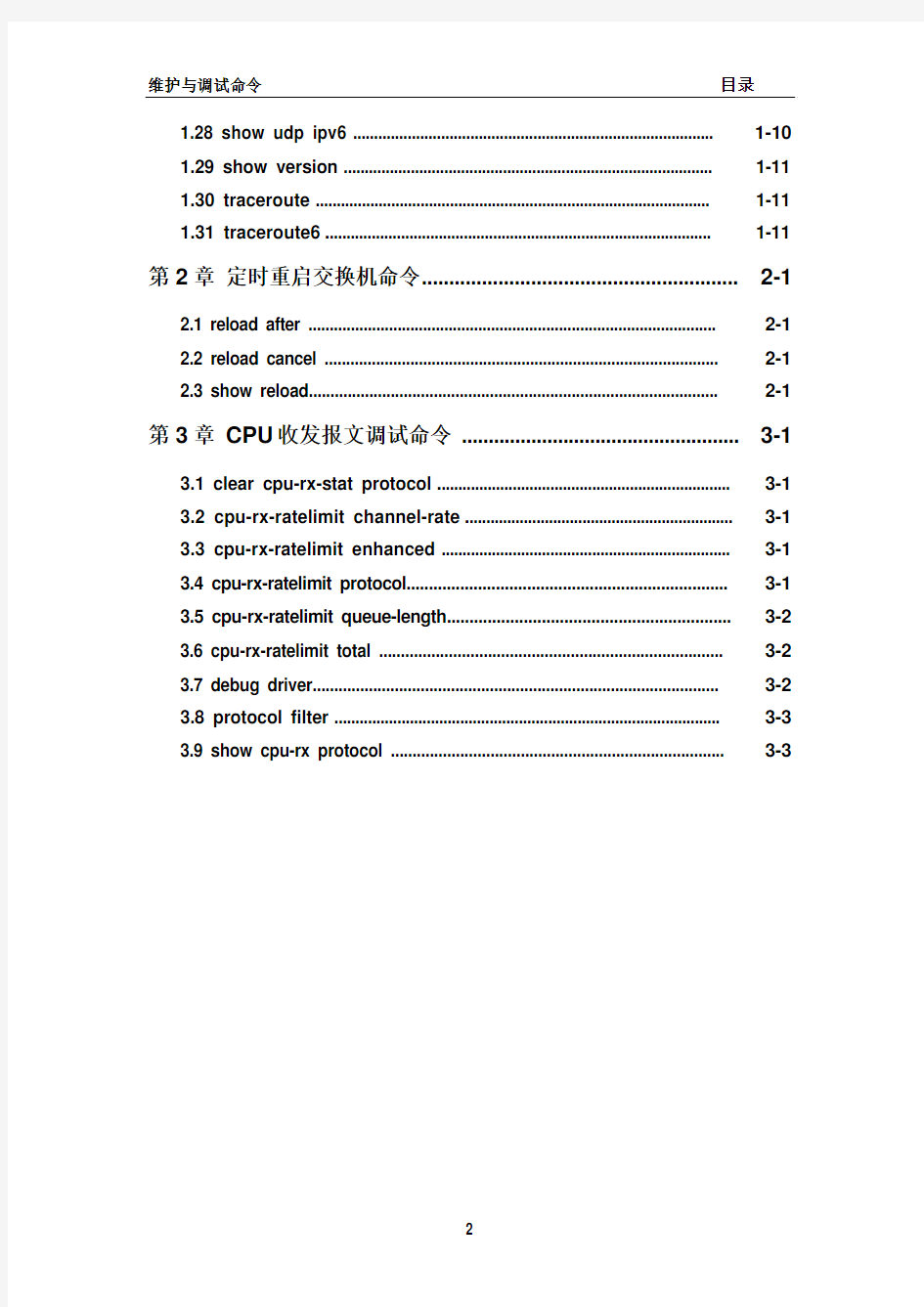
目录
第1章维护与调试命令................................................................. 1-1
1.1 clear history all-users............................................................................. 1-1
1.2 clear logging ............................................................................................. 1-1
1.3 history all-users max-length................................................................. 1-1
1.4 logging........................................................................................................ 1-1
1.5 logging executed-commands............................................................... 1-1
1.6 logging loghost sequence-number .................................................... 1-2
1.7 ping.............................................................................................................. 1-2
1.8 ping6 ........................................................................................................... 1-3
1.9 show boot-files......................................................................................... 1-4
1.10 show debugging .................................................................................... 1-5
1.11 show fan................................................................................................... 1-5
1.12 show flash ............................................................................................... 1-5
1.13 show history ........................................................................................... 1-5
1.14 show history all-users ......................................................................... 1-6
1.15 show logging buffered ......................................................................... 1-6
1.16 show logging executed-commands state....................................... 1-7
1.17 show logging source mstp ................................................................. 1-7
1.18 show memory ......................................................................................... 1-7
1.19 show running-config ............................................................................ 1-8
1.20 show startup-config.............................................................................. 1-8
1.21 show switchport interface .................................................................. 1-8
1.22 show tcp .................................................................................................. 1-9
1.23 show tcp ipv6 ......................................................................................... 1-9
1.24 show telnet login ................................................................................... 1-9
1.25 show temperature ............................................................................... 1-10
1.26 show tech-support .............................................................................. 1-10
1.27 show udp ............................................................................................... 1-10
1.28 show udp ipv6 ...................................................................................... 1-10
1.29 show version ........................................................................................ 1-11
1.30 traceroute .............................................................................................. 1-11
1.31 traceroute6 ............................................................................................ 1-11第2章定时重启交换机命令.......................................................... 2-1
2.1 reload after ................................................................................................ 2-1
2.2 reload cancel ............................................................................................ 2-1
2.3 show reload............................................................................................... 2-1第3章CPU收发报文调试命令 .................................................... 3-1
3.1 clear cpu-rx-stat protocol ...................................................................... 3-1
3.2 cpu-rx-ratelimit channel-rate ................................................................ 3-1
3.3 cpu-rx-ratelimit enhanced ..................................................................... 3-1
3.4 cpu-rx-ratelimit protocol........................................................................ 3-1
3.5 cpu-rx-ratelimit queue-length............................................................... 3-2
3.6 cpu-rx-ratelimit total ............................................................................... 3-2
3.7 debug driver.............................................................................................. 3-2
3.8 protocol filter ............................................................................................ 3-3
3.9 show cpu-rx protocol ............................................................................. 3-3
第1章维护与调试命令
1.1 clear history all-users
命令:clear history all-users
功能:清除交换机保存的所有用户命令历史记录。
命令模式:特权模式。
使用指南:使用该命令可以清除所有用户执行命令的历史纪录。
举例:
Switch#clear history all-users
1.2 clear logging
命令:clear logging {sdram | nvram}
功能:该命令用来清除日志缓冲区中的所有信息。
命令模式:特权配置模式。
使用指南:当用户不再关心日志缓冲区内的旧信息时,可使用本命令清除所有信息。
举例:清除日志缓冲区sdram中的所有信息。
Switch# clear logging sdram
相关命令:show logging buffered
1.3 history all-users max-length
命令:history all-users max-length
功能:设置交换机保存的所有用户命令历史记录的最大值。
命令模式:全局配置模式。
参数:
使用指南:系统默认最多保存最近100条所有用户的命令历史记录,使用该命令可以设置最多记录的命令数量。
举例:
Switch(config)#history all-users max-length 500
1.4 logging
命令:logging {
no logging {
功能:该命令用来配置日志主机输出通道;此命令no操作将关闭日志主机输出通道的输出。参数:
命令模式:全局配置模式。
缺省情况:缺省为不向日志主机输出日志信息,缺省的日志主机的记录工具为local0,缺省的严重等级为warnings。
使用指南:只有使用logging命令配置了日志主机,该命令才会生效。可配置多个IPv4和IPv6日志主机。
举例1:将交换机中严重级别等于和高于warnings的日志信息,发送到IPv4地址为100.100.100.5的日志服务器,保存到其日志记录设备local1中。
Switch(config)#logging 100.100.100.5 facility local1 level warnings
举例2:将交换机中严重级别等于和高于informational的日志信息,发送到IPv6地址为3ffe:506:1:2::3的日志服务器,保存到其日志记录设备local5中。
Switch(config)#logging 3ffe:506:1:2::3 facility local5 level informational
1.5 logging executed-commands
命令:logging executed-commands {enable | disable}
功能:打开或关闭记录用户执行命令的日志开关
参数:无。
命令模式:全局模式。
缺省情况:disable关闭状态。
使用指南:打开开关后,用户在console,telnet或ssh终端执行的命令会记录日志,所以要配合日志主机命令(logging LOGHOST)一起使用。
举例:打开开关,将用户执行的命令发往日志主机(10.1.1.1)
Switch(Config)#logging 10.1.1.1
Switch(Config)#logging executed-commands enable
1.6 logging loghost sequence-number
命令:logging loghost sequence-number
no logging loghost sequence-number
功能:该命令为发送到日志主机的日志添加序列号;此命令no操作将使得发送到日志主机的日志不包含序列号。
命令模式:全局配置模式。
缺省情况:向日志主机发送的日志中不包含序列号。
使用指南:使用此命令前,应首先使用logging命令配置日志主机。
举例:开启日志序列号功能。
Switch(config)# logging loghost sequence-number
1.7 ping
命令:ping [[vrf
功能:交换机向远端设备发ICMP请求包,检测交换机与远端设备之间是否可达。
参数:
缺省情况:发5个ICMP请求包;包大小为56 bytes;超时时间为2秒。
命令模式:特权用户配置模式。
使用指南:当用户输入ping命令后,直接回车,系统提供给用户一种交互式的配置方式,用户可以自己定义ping的各项参数值。
举例:
例1:使用ping程序的缺省参数。
Switch#ping 10.1.128.160
Type ^c to abort.
Sending 5 56-byte ICMP Echos to 10.1.128.160, timeout is 2 seconds.
...!!
Success rate is 40 percent (2/5), round-trip min/avg/max = 0/0/0 ms
上面的例子表示,交换机ping某一IP地址为10.1.128.160的设备,前三个ICMP请求包在缺省超时时间2秒内没有收到相应的ICMP回应包,即没有ping通,而后两个包ping通了,成功率为40%。交换机用“.”表示ping失败,链路不可达;用“!”表示ping成功,链路可达。
例2:使用ping程序的源地址设置参数,其他参数均为缺省。
Switch#ping src 10.1.128.161 10.1.128.160
Type ^c to abort.
Sending 5 56-byte ICMP Echos to 10.1.128.160, using source address 10.1.128.161, timeout is 2 seconds.
!!!!!
Success rate is 100 percent (5/5), round-trip min/avg/max = 0/0/0 ms
上面的例子表示,交换机ping使用10.1.128.161作为ping发出ICMP请求报文的源地址,ping的目的设备IP地址为10.1.128.160,五个ICMP请求包均收到相应的ICMP回应包,ping成功率为100%。交换机用“.”表示ping失败,链路不可达;用“!”表示ping成功,链路可达。
例3:使用ping程序提供的手段修改ping参数。
Switch#ping
VRF name:
Target IP address:10.1.128.160
Use source address option[n]: y
Source IP address: 10.1.128.161
Repeat count [5]:100
Datagram size in byte [56]:1000
Timeout in milli-seconds [2000]:500
1.8 ping6
命令:ping6 [
功能:验证网络的可达性。
参数:
缺省情况:发5个ICMP6请求包;包大小为56 bytes;超时时间为2秒。
命令模式:一般用户模式。
使用指南:ping6后直接跟IPv6地址为默认情况,ping6功能可以根据用户的选择对ping 包的参数进行设置,当ipv6-address为本地链路地址时,需要指定vlan接口名。当指定源IPv6地址时,发出的icmp6请求包将使用指定的源IPv6地址作为ping包的源地址。
举例:
(1) 使用ping6程序的缺省参数。
Switch>ping6 2001:1:2::4
Type ^c to abort.
Sending 5 56-byte ICMP Echos to 2001:1:2::4, timeout is 2 seconds.
!!!!!
Success rate is 100 percent (5/5), round-trip min/avg/max = 1/320/1600 ms
(2) 使用ping6时,指定源IPv6地址
switch>ping6 src 2001:1:2::3 2001:1:2::4
Type ^c to abort.
Sending 5 56-byte ICMP Echos to 2001:1:2::4, using src address 2001:1:2::3, timeout is 2 seconds.
!!!!!
Success rate is 100 percent (5/5), round-trip min/avg/max = 1/1/1 ms
(3) 使用ping6程序提供的手段修改ping6参数。
switch>ping6
Target IPv6 address:fe80::2d0:59ff:feb8:3b27
Output Interface: vlan1
Use source address option[n]:y
Source IPv6 address: fe80::203:fff:fe0b:16e3
Repeat count [5]:
Datagram size in byte [56]:
Timeout in milli-seconds [2000]:
Extended commands [n]:
Type ^c to abort.
Sending 5 56-byte ICMP Echos to fe80::2d0:59ff:feb8:3b27, using src address fe80::203:fff:fe0b:16e3, timeout is 2 seconds.
!!!!!
Success rate is 100 percent (5/5), round-trip min/avg/max = 1/4/16 ms
1.9 show boot-files
命令:show boot-files [
功能:显示主控板卡启动的第一、第二IMG文件和CFG文件。
参数:
缺省情况:如果不输入关键字及槽号,则显示当前板卡启动的文件信息。
命令模式:特权和配置模式。
使用指南:执行此命令后,会显示相应存储设备中保存的IMG文件启动顺序以及当前是利用哪个IMG文件启动、存储设备中保存的CFG文件的配置信息和当前启动的CFG文件。举例:显示主控板卡M1启动的第一、第二IMG文件和CFG文件。
Switch# show boot-files m1
Booted files on slot-M1
The primary img file at the next boot time: flash:/nos.img
The backup img file at the next boot time: flash:/nos.img
Current booted img file: flash:/nos.img
The startup-config file at the next boot time: flash:/startup.cfg
Current booted startup-config file: flash:/startup.cfg
如果配置的下一次启动的CFG文件为NULL,则上述CFG部分显示如下:
The startup-config file at the next boot time:NULL
Current booted startup-config file:cf:/startup.cfg
1.10 show debugging
命令:show debugging {bgp | dvmrp | igmp | ipv6 | mld | nsm | ospf | other | pim | rip | spanning-tree | vrrp}
功能:显示调试开关的状态。
使用指南:如果用户需要查看调试开关的状态,可以执行show debugging命令。
命令模式:特权和配置模式。
举例:查看ospf调试开关当前的状态。
Switch#show debugging ospf
OSPF debugging status:
OSPF all IFSM debugging is on
OSPF packet Hello detail debugging is on
OSPF packet Database Description detail debugging is on
OSPF packet Link State Request detail debugging is on
OSPF packet Link State Update detail debugging is on
OSPF packet Link State Acknowledgment detail debugging is on
OSPF all LSA debugging is on
OSPF all NSM debugging is on
OSPF all events debugging is on
OSPF all route calculation debugging is on
Switch#
相关命令:debug
1.11 show fan
命令:show fan
功能:显示交换机风扇情况。
参数:无。
命令模式:各种配置模式
使用指南:该命令用于监测交换机风扇情况。
举例:显示交换机当前风扇情况。
Switch(Config)#show fan
Fan board information:
Fan No Status Speed
1 Normal High
2 Normal High
3 Normal High
4 Normal High
1.12 show flash
命令:show flash
功能:显示保存在flash中的文件及大小。
命令模式:特权和配置模式。
举例:查看flash中文件及大小。
Switch#show flash
boot.rom 329,828 1900-01-01 00:00:00 --SH boot.conf 94 1900-01-01 00:00:00 --SH nos.img 2,449,496 1980-01-01 00:01:06 ---- startup-config 2,064 1980-01-01 00:30:12 ----
1.13 show history
命令:show history
功能:显示用户最近输入的历史命令。
命令模式:特权和配置模式。
使用指南:系统最多保存20条用户最近输入的历史命令,用户在输入命令时可以用上下光标键或其等价键(ctrl+p和ctrl+n)来访问历史命令。
举例:
Switch#show history
enable
config
interface ethernet 1/0/3
enable
show flash
show ftp
1.14 show history all-users
命令:show history all-users [detail]
功能:显示所有用户最近输入的历史命令。
命令模式:特权和配置模式。
参数:[detail]显示执行命令的用户名称,当用户通过telnet或者ssh登录执行命令时,显示用户登录的IP地址信息。
使用指南:该命令用于显示所有用户最近输入的历史命令,包括执行该命令的时间、用户的登录类型、执行的命令等信息。
注意:执行该命令的用户只能看到权限不高于自己的用户的历史命令。
举例:
Switch(config)#show history all-users detail
Time Type User Command
0w 0d 0h 2m Telnet/SSH admin show history all-users detail 192.168.1.2:1419 0w 0d 0h 1m Telnet/SSH admin show history all-users 192.168.1.2:1419
0w 0d 0h 1m Console Null show history all-users
0w 0d 0h 1m Console Null end
0w 0d 0h 1m Console Null ip address 192.168.1.1 255.255.255.0
0w 0d 0h 0m Console Null in v 1
0w 0d 0h 0m Console Null telnet-server enable
1.15 show logging buffered
命令:show logging buffered [slot
功能:该命令用来显示备份bootrom对主bootrom的修复记录以及日志缓冲区通道内日志的详细信息。低端交换机不支持此命令。
参数:
命令模式:特权和配置模式。
缺省情况:如果不带参数slot
使用指南:缓冲区存放着Warnings和Critical等级的日志信息,当显示到终端时,显示格式为:索引号时间<等级> 模块号[任务名称]: 日志信息。在日志信息前面会显示备份bootrom对主bootrom的修复记录。
举例1:显示主控卡m1备份bootrom对主bootrom的修复记录及日志缓冲区通道中,索引号在940到946之间的critical日志信息。
Switch#show logging buffered slot m1 level critical range 940 946
Dual bootrom system
=================================================
Total corrected number[001]
Address status Write Error Flash Error
0x301 OK 0 0
=================================================
/********* Log information on Active Master ***************/
Current messages in NVRAM:589
slot 1: 0, slot 2: 0, slot 3: 0, slot 4: 0,
slot 5: 0, slot 6: 0, slot 7: 0, slot 8: 0,
slot 9: 0, slot 10: 0, slot 11: 0, slot 12: 0,
slot 13: 0, slot 14: 0, slot 15: 0, slot 16: 0,
slot M1: 304, slot M2: 285,
Current messages in SDRAM:111
举例2:显示slot 4中板卡的日志缓冲区通道中,级别为warning以及warning以上的所有日志信息。
Switch#show logging buffered slot 4 level warning
1.16 show logging executed-commands state
命令:show logging executed-commands state
功能:显示用于记录用户执行命令的日志开关状态
参数:无。
命令模式:特权模式。
缺省情况:无。
使用指南:使用此show命令可以显示开关是enable或disable。
举例:
Switch#show logging executed-commands state
Logging executed command state is enable
1.17 show logging source mstp
命令:show logging source mstp
功能:显示设备MSTP模块的日志信息的来源。
参数:无。
缺省情况:无。
命令模式:特权和配置模式。
使用指南:通过show logging source mstp命令可以查看日志信息来源(包括信息渠道,严重级别等)。
举例:显示MSTP日志信息来源。
Switch# show logging source mstp
system module log switch status:
Channel Onoff Severity
logbuff on warning
loghost on warning
terminal on warning
1.18 show memory
命令:show memory [usage]
功能:显示指定内存区域的内容。
参数:usage表示memory使用信息。
命令模式:特权和配置模式。
使用指南:本命令用于调试交换机。命令以交互的方式提示用户输入所需显示信息的内存首地址和输出字(word)数。显示信息分三个部分:地址、信息的十六进制显示及字符显示。举例:
Switch#show memory
start address : 0x2100
number of words[64]:
002100: 0000 0000 0000 0000 0000 0000 0000 0000 *................*
002110: 0000 0000 0000 0000 0000 0000 0000 0000 *................*
002120: 0000 0000 0000 0000 0000 0000 0000 0000 *................*
002130: 0000 0000 0000 0000 0000 0000 0000 0000 *................*
002140: 0000 0000 0000 0000 0000 0000 0000 0000 *................*
002150: 0000 0000 0000 0000 0000 0000 0000 0000 *................*
002160: 0000 0000 0000 0000 0000 0000 0000 0000 *................*
002170: 0000 0000 0000 0000 0000 0000 0000 0000 *................*
1.19 show running-config
命令:show running-config
功能:显示当前运行状态下生效的交换机参数配置。
缺省情况:对于正在生效的配置参数,如果与缺省工作参数相同,则不显示。
命令模式:特权和配置模式。
使用指南:当用户完成一组配置后,需要验证是否配置正确,则可以执行show running-config 命令来查看当前生效的参数。
举例:
Switch#show running-config
1.20 show startup-config
命令:show startup-config [
功能:显示指定CFG文件中的每一条配置信息。
参数:
缺省情况:如果不输入
命令模式:特权和配置模式。
使用指南:show running-config和show startup-config命令的区别在于,当用户完成一组配置之后,通过show running-config可以看到配置增加了,而通过show startup-config却看不出任何的配置。但若用户通过write 命令,将当前生效的配置保存到Flash Memory或CF卡中时,show running-config的显示与show startup-config的显示结果一致。
举例:假设系统当前是以文件flash:/vlan-test.cfg来进行配置恢复的,则要显示当前启动使用的CFG文件的配置信息可以使用如下命令;
Switch#show startup-config
或
Switch#show startup-config flash:/vlan-test.cfg
1.21 show switchport interface
命令:show switchport interface [ethernet
功能:显示交换机端口的VLAN端口模式和所属VLAN号及交换机的Trunk端口信息。
参数:
命令模式:特权和配置模式。
举例:显示端口ethernet 1/0/1的VLAN信息。
Switch#show switchport interface ethernet 1/0/1
Ethernet1/0/1
Type :Universal
Mac addr num :No Limit
Mode :Trunk
Port VID :1
Trunk allowed Vlan :ALL
1.22 show tcp
命令:show tcp
功能:显示当前与交换机建立的TCP连接情况。
命令模式:特权和配置模式。
举例:
Switch#show tcp
LocalAddress LocalPort ForeignAddress ForeignPort State
0.0.0.0 23 0.0.0.0 0 LISTEN
1.23 show tcp ipv6
命令:show tcp ipv6
功能:显示当前与交换机建立的TCP连接情况。
命令模式:特权和配置模式
举例:
Switch#show tcp ipv6
LocalAddress LocalPort RemoteAddress RemotePort State
IF VRF
:: 80 :: 0 LISTEN 0 0
:: 23 :: 0 LISTEN
1.24 show telnet login
命令:show telnet login
功能:显示当前与交换机建立起Telnet连接的Telnet客户端的信息。
命令模式:特权和配置模式。
使用指南:本命令用以查看当前登录到系统的远程用户的信息。
举例:
Switch#show telnet login
Authenticate login by local.
Login user:
aa
1.25 show temperature
命令:show temperature
功能:显示交换机CPU当前温度。
参数:无。
命令模式:各种配置模式
使用指南:该命令用于监测交换机CPU的温度。
举例:显示交换机CPU当前温度。
Switch(Config)#show temperature
Temperature: 47.0625 ℃
1.26 show tech-support
命令:show tech-support
功能:显示交换机运行的信息和各任务的状态,技术支持人员利用该命令,诊断交换机的运行是否正常。
命令模式:特权和配置模式。
使用指南:在交换机出现运行故障时,可以利用该命令获取相关信息,诊断故障原因。
举例:
Switch#show tech-support
1.27 show udp
命令:show udp
功能:显示当前与交换机建立的UDP连接情况。
命令模式:特权和配置模式。
举例:
Switch#show udp
LocalAddress LocalPort ForeignAddress ForeignPort State
0.0.0.0 161 0.0.0.0 0 CLOSED
0.0.0.0 123 0.0.0.0 0 CLOSED
1.28 show udp ipv6
命令:show udp ipv6
功能:显示当前与交换机建立的UDP连接情况。
命令模式:特权和配置模式
举例:
LocalAddress LocalPort RemoteAddress RemotePort State :: 69 :: 0 CLOSED :: 1208:: 0 CLOSED
1.29 show version
命令:show version
功能:显示交换机版本信息。
命令模式:特权和配置模式。
使用指南:通过使用此命令来查看交换机的版本信息,包括硬件版本和软件版本信息。
举例:
Switch#show version
1.30 traceroute
命令:traceroute [vrf
参数:
缺省情况:数据包最多经过的网关数目缺省为30,超时时间为2000毫秒。
命令模式:特权用户配置模式。
使用指南:traceroute一般用于定位目的网络不可达时的故障所在。
相关命令:ip host
1.31 traceroute6
命令:traceroute6[source
功能:本命令用于测试数据包从发送设备到目的地设备所经过的网关,检测网络是否可达,定位网络故障所在。
参数:
缺省情况:数据包最多经过的网关数目缺省为30,超时时间为2000毫秒。
命令模式:特权用户配置模式。
使用指南:traceroute6一般用于定位目的网络不可达时的故障所在。
举例:
Switch#traceroute6 2004:1:2:3::4
相关命令:ipv6 host
第2章定时重启交换机命令
2.1 reload after
命令:reload after {[
功能:定时热启动交换机。
参数:
时间和天数可以同时配置,也可仅配置时间或仅配置天数。
命令模式:特权用户配置模式。
使用指南:用户可以通过本命令,在不关闭电源的情况下,经过指定的时间以后,重新启动交换机。本命令一般用于版本升级。当升级完版本以后,可以不立刻重启交换机,而是指定经过一段时间以后再重启交换机。本命令没有配置保留,只能一次性起作用。配置该命令后,当用户通过telnet登录交换机时,会向该用户提示交换机重启信息。
举例:设置交换机在2天10小时0分1秒以后自动重启。
Switch#reload after 10:00:01 days 2
Process with reboot after? [Y/N] y
相关命令:reload,reload cancel,show reload
2.2 reload cancel
命令:reload cancel
功能:取消定时热启动交换机。
参数:无。
命令模式:特权用户配置模式。
使用指南:用户可以通过本命令,取消配置指定时间以后重新启动交换机,即取消reload after命令配置。本命令没有配置保留。
举例:设置取消交换机在指定时间以后自动重启。
Switch#reload cancel
Reload cancel successful.
相关命令:reload,reload after,show reload
2.3 show reload
命令:show reload
功能:显示用户reload after命令的配置情况。
如果你玩过路由器的话,就知道路由器里面那些很好玩的命令缩写。 例如,"sh int" 的意思是"show interface"。 现在Windows 2000 也有了类似界面的工具,叫做netsh。 我们在Windows 2000 的cmd shell 下,输入netsh 就出来:netsh> 提示符, 输入int ip 就显示: interface ip> 然后输入dump ,我们就可以看到当前系统的网络配置: # ---------------------------------- # Interface IP Configuration # ---------------------------------- pushd interface ip # Interface IP Configuration for "Local Area Connection" set address name = "Local Area Connection" source = static addr = 192.168.1.168 mask = 255.255.255.0 add address name = "Local Area Connection" addr = 192.1.1.111 mask = 255.255.255.0 set address name = "Local Area Connection" gateway = 192.168.1.100 gwmetric = 1 set dns name = "Local Area Connection" source = static addr = 202.96.209.5 set wins name = "Local Area Connection" source = static addr = none
网络经典命令行 1.最基本,最常用的,测试物理网络的 ping 192.168.0.8 -t ,参数-t是等待用户去中断测试 2.查看DNS、IP、Mac等 A.Win98:winipcfg B.Win2000以上:Ipconfig/all C.NSLOOKUP:如查看河北的DNS C:\>nslookup Default Server: https://www.doczj.com/doc/a86875303.html, Address: 202.99.160.68 >server 202.99.41.2 则将DNS改为了41.2 > https://www.doczj.com/doc/a86875303.html, Server: https://www.doczj.com/doc/a86875303.html, Address: 202.99.160.68 Non-authoritative answer: Name: https://www.doczj.com/doc/a86875303.html, Address: 202.99.160.212 3.网络信使(经常有人问的~) Net send 计算机名/IP|* (广播) 传送内容,注意不能跨网段 net stop messenger 停止信使服务,也可以在面板-服务修改 net start messenger 开始信使服务 4.探测对方对方计算机名,所在的组、域及当前用户名(追捕的工作原理)ping -a IP -t ,只显示NetBios名 nbtstat -a 192.168.10.146 比较全的 https://www.doczj.com/doc/a86875303.html,stat -a 显示出你的计算机当前所开放的所有端口 netstat -s -e 比较详细的显示你的网络资料,包括TCP、UDP、ICMP 和 IP的统计等 6.探测arp绑定(动态和静态)列表,显示所有连接了我的计算机,显示对方IP和MAC地址 arp -a 7.在代理服务器端 捆绑IP和MAC地址,解决局域网内盗用IP!: ARP -s 192.168.10.59 00 -50-ff-6c-08-75 解除网卡的IP与MAC地址的绑定: arp -d 网卡IP
实验1 常用网络管理命令的使用 一.实验目的 1.掌握各种主要命令的作用。 2.掌握各种网络命令的主要测试方法。 3.理解各种网络命令主要参数的含义。 二.实验环境 1.安装有Windows 2003 Server操作系统的计算机二台。 2.至少有两台机器通过交叉双绞线相连或通过集线器相连。 三.实验理论基础 在网络调试的过程中,常常要检测服务器和客户机之间是否连接成功、希望检查本地计算机和某个远程计算机之间的路径、检查TCP/IP的统计情况以及系统使用DHCP分配IP地址时掌握当前所有的TCP/IP网络配置情况,以便及时了解整个网络的运行情况,以确保网络的连通性,保证整个网络的正常运行。在Windows 2003中提供了以下命令行程序。 (1) ping:用于测试计算机之间的连接,这也是网络配置中最常用的命令; (2) ipconfig:用于查看当前计算机的TCP/IP配置; (3) netstat:显示连接统计; (4) tracert:进行源主机与目的主机之间的路由连接分析; (5) arp:实现IP地址到物理地址的单向映射。 四.实验参考步骤 1.Ping命令 Ping用于确定网络的连通性。命令格式为:Ping 主机名/域名/IP地址 一般情况下,用户可以通过使用一系列Ping命令来查找问题出在什么地方,或检验网络运行的情况时。典型的检测次序及对应的可能故障如下: (1)ping 127.0.0.1:如果测试成功,表明网卡、TCP/IP协议的安装、IP地址、子网掩码的设置正常。如果测试不成功,就表示TCP/IP的安装或运行存在某些最基本的问题。 (2)ping 本机IP:如果测试不成功,则表示本地配置或安装存在问题,应当对网络设备和通讯介质进行测试、检查并排除。 (3)ping 局域网内其它IP:如果测试成功,表明本地网络中的网卡和载体运行正确。但如果收到0个回送应答,那么表示子网掩码不正确或网卡配置错误或电缆系统有问题。 (4)ping 网关IP:这个命令如果应答正确,表示局域网中的网关或路由器正在运行并能够做出应答。 (5)ping 远程IP:如果收到正确应答,表示成功的使用了缺省网关。对于拨号上网用户则表示能够成功的访问Internet。 (6) ping localhost:localhost是系统的网络保留名,它是127.0.0.1的别名,每台计算机都应该能够将该名字转换成该地址。如果没有做到这点,则表示主机文件(/Windows/host)存在问题。 (7)Ping https://www.doczj.com/doc/a86875303.html,(一个著名网站域名):对此域名执行Ping命令,计算机必须先将域名转换成IP地址,通常是通过DNS服务器。如果这里出现故障,则表示本机DNS服务器的IP地址配置不正确,或DNS服务器有故障。 如果上面所列出的所有Ping命令都能正常运行,那么计算机进行本地和远程通信基本上就
宁波工程学院电子与信息工程学院 计算机网络实验实验报告 实验名称实验2 网络常用命令使用 班级计科13-2 组别 5 实验地点逸夫楼511 日期 3.24 一、实验目的: ●使用ipconfig命令查看本机地址、网关地址、DNS服务器地址 ●使用ping命令测试网络(如网关)的连通性 ●使用arp命令查看、修改ARP高速缓存内容 ●使用route命令查看路由表,并解释路由表的主要内容 二、实验内容、要求和环境: (1)任务1:使用ping 命令验证简单TCP/IP 网络的连通性。 ping命令用于验证本地主机计算机或其它网络设备上的TCP/IP 网络层连通性。 使用该命令时,可以用目的IP 地址或限定域名(如https://www.doczj.com/doc/a86875303.html,)来测试域名服务(DNS) 功能。本实验只使用IP 地址。 ping操作很简单。源计算机向目的设备发送ICMP 回应请求。目的设备用应答消息做出响应。如果源设备和目的设备之间连接断开,路由器可能会用ICMP 消息做出响应,表示主机未知或目的网络未知。 步骤1:验证本地主机计算机上的TCP/IP 网络层连通性。 C:\> ipconfig Windows IP Configuration Ethernet adapter Local Area Connection: Connection-specific DNS Suffix . : IP Address : 172.16.1.2 Subnet Mask : 255.255.0.0 Default Gateway : 172.16.255.254 C:\> 1. 打开Windows 终端,用ipconfig命令确定该主机计算机的IP 地址。 除IP 地址外,输出的其它内容应该与图示相同。如果缺少信息或显示其它子网掩码和默认网关,请重新配置与此主机计算机设置相符的TCP/IP 设置。 2. 记录本地TCP/IP 网络信息的相关信息。
网络常用命令 1.Ping 命令 Ping 是个使用频率极高的实用程序,用于确定本地主机是否能与另一台主机交换(发送与接收)数据报。根据返回的信息,你就可以推断TCP/IP 参数是否设置得正确以及运行是否正常。需要注意的是:成功地与另一台主机进行一次或两次数据报交换并不表示TCP/IP 配置就是正确的,你必须执行大量的本地主机与远程主机的数据报交换,才能确信TCP/IP 的正确性。 简单的说,Ping 就是一个测试程序,如果Ping 运行正确,你大体上就可以排除网络访问层、网卡、MODEM 的输入输出线路、电缆和路由器等存在的故障,从而减小了问题的范围。但由于可以自定义所发数据报的大小及无休止的高速发送,Ping 也被某些别有用心的人作为DDOS (拒绝服务攻击)的工具,前段时间Yahoo就是被黑客利用数百台可以高速接入互联网的电脑连续发送大量Ping 数据报而瘫痪的。 按照缺省设置,Windows 上运行的Ping 命令发送 4 个ICMP (网间控制报文协议)回送请求,每个32 字节数据,如果一切正常,你应能得到 4 个回送应答。 Ping 能够以毫秒为单位显示发送回送请求到返回回送应答之间的时间量。如果应答时间短,表示数据报不必通过太多的路由器或网络连接速度比较快。Ping 还能显示TTL (Time To Live 存在时间)值,你可以通过TTL 值推算一下数据包已经通过了多少个路由器:源地点TTL 起始值(就是比返回TTL 略大的一个 2 的乘方数)-返回时TTL 值。例如,返回TTL 值为119,那么可以推算数据报离开源地址的TTL 起始值为128,而源地点到目标地点要通 过9 个路由器网段(128-119);如果返回TTL 值为246,TTL 起始值就是256,源地点到目标地点要通过9 个路由器网段。 通过Ping 检测网络故障的典型次序 正常情况下,当你使用Ping 命令来查找问题所在或检验网络运行情况时,你需要使用许多Ping 命令,如果所有都运行正确,你就可以相信基本的连通性和配置参数没有问题;如果某些Ping 命令出现运行故障,它也可以指明到何处去查找问题。下面就给出一个典型的检测次序及对应的可能故障:ping 127.0.0.1-- 这个Ping 命令被送到本地计算机的IP 软件,该命令永不退出该计算机。 如果没有做到这一点,就表示TCP/IP 的安装或运行存在某些最基本的问题。 ping 本机IP--这个命令被送到你计算机所配置的IP 地址,你的计算机始终都应该对该 Ping 命令作出应答,如果没有,则表示本地配置或安装存在问题。出现此问题时,局域网用户请断开网络电缆,然后重新发送该命令。如果网线断开后本命令正确,则表示另一台计算机可能配置了相同的IP 地址。 ping 局域网内其他IP--这个命令应该离开你的计算机,经过网卡及网络电缆到达其他计算机, 再返回。收到回送应答表明本地网络中的网卡和载体运行正确。但如果收到0个回送应答,那么表示子网掩码(进行子网分割时,将IP 地址的网络部分与主机部分分开的代码)不正确或网卡配置错误或电缆系统有问题。 ping 网关IP--这个命令如果应答正确,表示局域网中的网关路由器正在运行并能够作出应答。 ping 远程IP--如果收到4 个应答,表示成功的使用了缺省网关。对于拨号上网用户则表示能够成功的访问Internet (但不排除ISP 的DNS 会有问题)。 ping localhost--localhost 是个作系统的网络保留名,它是127.0.0.1 的别名,每太计算机都应该能够将该名字转换成该地址。如果没有做到这一带内,则表示主机文件 (/Windows/host )中存在问题。 ping https://www.doczj.com/doc/a86875303.html,-- 对这个域名执行Pin ... 地址,通常是通过DNS 服务器如果这里出现故障,则表示DNS 服务器的IP 地址配置不正确或DNS 服务器有故障(对于拨号上网用户,某些ISP
第一部分网络常用命令 一实验内容 熟悉网络常用命令及其工作机制 二实验目的 熟练掌握每个命令的基本功能、命令格式、相关参数说明、使用技巧等 三实验步骤 1. Ping命令 工作机制:用来测试网络连接状态以及信息包发送、接收状态。网络上的机器都有唯一确定的IP地址,按照目标IP地址给对方发送一个数据包,对方要返回一个同样大小 的数据包。根据返回值可以确定目标主机是否存在以及目标主机得操作系统类 型。 相关参数:输入ping /?后ping命令的相关参数都会出现,如下图所示。 Ping -t 表示将不间断向目标IP发送数据包,直到被用户以Ctrl+C中断。主要用
于网络调试,可以判断网络是否畅通。 向目的IP发送了4个数据报,并收到4个数据报,表明网络畅通。 ping –n 连续ping n个包。按照缺省设置,Windows上运行的Ping命令发送4个ICMP (网间控制报文协议)回送请求,每个32字节数据,如果一切正常,你应能得到4个回送应答。 如上图所示,收到4个数据报,每个为32字节,有效时间均为55.并统计了发送和接收的个数,最大时间,最小时间,平均时间。
设置n的大小,向目标地址发送5个数据报并收到5个,并统计各种信息。 Ping –i ttl设置有效期。 已知本地主机到119.75.218.45的TTL为55,设置TTL为4时,显示TTLexpired in transit 表明在传播途中期满。
设置TTL为56时,可正常到达并且默认状态下发送并接收4个数据报。 2.ipconfig命令 工作机制:获得主机配置信息,包括 IP 地址、子网掩码和默认网关。该诊断命令显示所有当前的 TCP/IP 网络配置值,刷新动态主机配置协议(DHCP)和域名 系统(DNS)设置。 相关参数:输入ipconfig /?后显示其所有参数。如下图所示: Ipconfig /all 用于显示本地主机的所有配置信息。
实验六常用网络命令使用 一、实验目的: ?了解系统网络命令及其所代表的含义,以及所能对网络进行的操作。 ?通过网络命令了解网络状态,并利用网络命令对网络进行简单的操作。 二、实验设备 实验机房,计算机安装的是 Windows 2000 或 XP 操作系统 三、背景知识 windows 操作系统本身带有多种网络命令,利用这些网络命令可以对网络进行简单的操作。需要注意是这些命令均是在 DOS 命令行下执行。本次实验学习两个最常用的网络命令。 1 、 ARP: 显示和修改 IP 地址与物理地址之间的转换表 ARP -s inet_addr eth_addr [if_addr] ARP -d inet_addr [if_addr] ARP -a [inet_addr] [-N if_addr] -a 显示当前的 ARP 信息,可以指定网络地址,不指定显示所有的表项 -g 跟 -a 一样 . -d 删除由 inet_addr 指定的主机 . 可以使用 * 来删除所有主机 . -s 添加主机,并将网络地址跟物理地址相对应,这一项是永久生效的。 eth_addr 物理地址 . if_addr 网卡的 IP 地址 InetAddr 代表指定的 IP 地址 2 、 Ping 验证与远程计算机的连接。该命令只有在安装了 TCP/IP 协议后才可以使用。
ping [-t] [-a] [-n count] [-l length] [-f] [-i ttl] [-v tos] [-r count] [-s count] [[-j computer-list] | [-k computer-list]] [-w timeout] destination-list 参数 -t Ping 指定的计算机直到中断。 -a 将地址解析为计算机名。 -n count 发送 count 指定的 ECHO 数据包数。默认值为 4 。 -l length 发送包含由 length 指定的数据量的 ECHO 数据包。默认为 32 字节;最大值是 65,527 。 -f 在数据包中发送“不要分段”标志。数据包就不会被路由上的网关分段。 -i ttl 将“生存时间”字段设置为 ttl 指定的值。 -v tos 将“服务类型”字段设置为 tos 指定的值。 -r count 在“记录路由”字段中记录传出和返回数据包的路由。 count 可以指定最少 1 台,最多 9 台计算机。 -s count 指定 count 指定的跃点数的时间戳。 -j computer-list 利用 computer-list 指定的计算机列表路由数据包。连续计算机可以被中间网关分隔(路由稀疏源) IP 允许的最大数量为 9 。 -k computer-list 利用 computer-list 指定的计算机列表路由数据包。连续计算机不能被中间网关分隔(路由严格源) IP 允许的最大数量为 9 。 -w timeout 指定超时间隔,单位为毫秒。 destination-list 指定要 ping 的远程计算机。 较一般的用法是 ping –t https://www.doczj.com/doc/a86875303.html, 四、实验内容和要求 ?利用 Ping 命令检测网络连通性 ?利用 Arp 命令检验 MAC 地址解析 五、实验步骤:
常用网络命令使用技巧详解 我想大家不会忘记Windows是从简单的DOS字符界面发展过来的。虽然我们平时在使用Windows操作系统的时候,主要是对图形界面进行操作,但是DOS命令我们仍然非常有用,下面就让我看来看看这些命令到底有那些作用,同时学习如何使用这些命令的技巧。 一、Ping命令的使用技巧 Ping是个使用频率极高的实用程序,用于确定本地主机是否能与另一台主机交换(发送与接收)数据报。根据返回的信息,我们就可以推断TCP/IP参数是否设置得正确以及运行是否正常。需要注意的是:成功地与另一台主机进行一次或两次数据报交换并不表示TCP/IP配置就是正确的,我们必须执行大量的本地主机与远程主机的数据报交换,才能确信TCP/IP的正确性。 简单的说,Ping就是一个测试程序,如果Ping运行正确,我们大体上就可以排除网络访问层、网卡、MODEM的输入输出线路、电缆和路由器等存在的故障,从而减小了问题的范围。但由于可以自定义所发数据报的大小及无休止的高速发送,Ping也被某些别有用心的人作为DDOS(拒绝服务攻击)的工具,例如许多大型的网站就是被黑客利用数百台可以高速接入互联网的电脑连续发送大量Ping数据报而瘫痪的。 按照缺省设置,Windows上运行的Ping命令发送4个ICMP(网间控制报文协议)回送请求,每个32字节数据,如果一切正常,我们应能得到4个回送应答。 Ping能够以毫秒为单位显示发送回送请求到返回回送应答之间的时间量。如果应答时间短,表示数据报不必通过太多的路由器或网络连接速度比较快。Ping还能显示TTL(Time To Live存在时间)值,我们可以通过TTL值推算一下数据包已经通过了多少个路由器:源地点TTL起始值(就是比返回TTL略大的一个2的乘方数)-返回时TTL值。例如,返回TTL值为119,那么可以推算数据报离开源地址的TTL起始值为128,而源地点到目标地点要通过9个路由器网段(128-119);如果返回TTL值为246,TTL起始值就是256,源地点到目标地点要通过9个路由器网段。 1、通过Ping检测网络故障的典型次序 正常情况下,当我们使用Ping命令来查找问题所在或检验网络运行情况时,我们需要使用许多Ping命令,如果所有都运行正确,我们就可以相信基本的连通性和配置参数没有问题;如果某些Ping命令出现运行故障,它也可以指明到何处去查找问题。下面就给出一个典型的检测次序及对应的可能故障: ·ping 127.0.0.1
实验:常见的9个网络命令 1.ping命令 ping是个使用频率极高的实用程序,主要用于确定网络的连通性。这对确定网络是否正确连接,以及网络连接的状况十分有用。简单的说,ping就是一个测试程序,如果ping 运行正确,大体上就可以排除网络访问层、网卡、Modem的输入输出线路、电缆和路由器等存在的故障,从而缩小问题的范围。 ping能够以毫秒为单位显示发送请求到返回应答之间的时间量。如果应答时间短,表示数据报不必通过太多的路由器或网络,连接速度比较快。ping还能显示TTL(Time To Live,生存时间)值,通过TTL值可以推算数据包通过了多少个路由器。 (1) 命令格式 ping 主机名 ping 域名 ping IP地址 如图所示,使用ping命令检查到IP地址210.43.16.17的计算机的连通性,该例为连接正常。共发送了四个测试数据包,正确接收到四个数据包。 (2) ping命令的基本应用 一般情况下,用户可以通过使用一系列ping命令来查找问题出在什么地方,或检验网
络运行的情况。 下面就给出一个典型的检测次序及对应的可能故障: ① ping 127.0.0.1 如果测试成功,表明网卡、TCP/IP协议的安装、IP地址、子网掩码的设置正常。如果测试不成功,就表示TCP/IP的安装或设置存在有问题。 ② ping 本机IP地址 如果测试不成功,则表示本地配置或安装存在问题,应当对网络设备和通讯介质进行测试、检查并排除。 ③ ping局域网内其他IP 如果测试成功,表明本地网络中的网卡和载体运行正确。但如果收到0个回送应答,那么表示子网掩码不正确或网卡配置错误或电缆系统有问题。 ④ ping 网关IP 这个命令如果应答正确,表示局域网中的网关路由器正在运行并能够做出应答。 ⑤ ping 远程IP 如果收到正确应答,表示成功的使用了缺省网关。对于拨号上网用户则表示能够成功的访问Internet(但不排除ISP的DNS会有问题)。 ⑥ ping localhost local host是系统的网络保留名,它是127.0.0.1的别名,每台计算机都应该能够将该名字转换成该地址。否则,则表示主机文件(/Windows/host)中存在问题。 ⑦ ping https://www.doczj.com/doc/a86875303.html,(一个著名网站域名) 对此域名执行Ping命令,计算机必须先将域名转换成IP地址,通常是通过DNS服务器。如果这里出现故障,则表示本机DNS服务器的IP地址配置不正确,或它所访问的DNS服务器有故障 如果上面所列出的所有ping命令都能正常运行,那么计算机进行本地和远程通信基本上就没有问题了。但是,这些命令的成功并不表示你所有的网络配置都没有问题,例如,某些子网掩码错误就可能无法用这些方法检测到。 (3)ping命令的常用参数选项 ping IP -t:连续对IP地址执行ping命令,直到被用户以Ctrl+C中断。 ping IP -l 2000:指定ping命令中的特定数据长度(此处为2000字节),而不是缺
常用网络命令-非常实用 很多的弱电朋友在项目中经常会遇到一些网络故障,其实很多的网络故障通过命令是可以检测出来的,通过使用网络命令也会使项目进展事半功倍,那么就让我们一起来了解弱电经常会用到的网络命令。 1、ping命 ping是个使用频率极高的实用程序,主要用于确定网络的连通性。这对确定网络是否正确连接,以及网络连接的状况十分有用。简单的说,ping就是一个测试程序,如果ping运行正确,大体上就可以排除网络访问层、网卡、Modem的输入输出线路、电缆和路由器等存在的故障,从而缩小问题的范围。 ping能够以毫秒为单位显示发送请求到返回应答之间的时间量。如果应答时间短,表示数据报不必通过太多的路由器或网络,连接速度比较快。ping还能显示TTL(Time To Live,生存时间)值,通过TTL值可以推算数据包通过了多少个路由器。 (1)命令格式 ping主机名 ping域名 pingIP地址 如图所示,使用ping命令检查到IP地址210.43.16.17的计算机的连通性,该例为连接正常。共发送了四个测试数据包,正确接收到四个数据包。
(2) ping命令的基本应用 一般情况下,用户可以通过使用一系列ping命令来查找问题出在什么地方,或检验网络运行的情况。 下面就给出一个典型的检测次序及对应的可能故障: ①ping 127.0.0.1 如果测试成功,表明网卡、TCP/IP协议的安装、IP地址、子网掩码的设置正常。如果测试不成功,就表示TCP/IP的安装或设置存在有问题。 ②ping 本机IP地址 如果测试不成功,则表示本地配置或安装存在问题,应当对网络设备和通讯介质进行测试、检查并排除。 ③ping局域网内其他IP 如果测试成功,表明本地网络中的网卡和载体运行正确。但如果收到0个回送应答,那么表示子网掩码不正确或网卡配置错误或电缆系统有问题。 ④ping 网关IP 这个命令如果应答正确,表示局域网中的网关路由器正在运行并能够做出应答。 ⑤ping 远程IP 如果收到正确应答,表示成功的使用了缺省网关。对于拨号上网用户则表示能够成功的访问Internet(但不排除ISP的DNS 会有问题)。
网络测试常用命令网络不通,求助于网管时,经常会看到网管检测和处理网络故障,用到一些命令,了解和掌握下面几个命令将会有助于你更快地检测到网络故障所在,从而节省时间,提高效率。 Ping Ping是测试网络联接状况以及信息包发送和接收状况非常有用的工具,是网络测试最常用的命令。Ping向目标主机(地址)发送一个回送请求数据包,要求目标主机收到请求后给予答复,从而判断网络的响应时间和本机是否与目标主机(地址)联通。 如果执行Ping不成功,则可以预测故障出现在以下几个方面:网线故障,网络适配器配置不正确,IP地址不正确。如果执行Ping成功而网络仍无法使用,那么问题很可能出在网络系统的软件配置方面,Ping成功只能保证本机与目标主机间存在一条连通的物理路径。 命令格式: ping IP地址或主机名[-t] [-a] [-n count] [-l size] 参数含义: -t不停地向目标主机发送数据; -a 以IP地址格式来显示目标主机的网络地址; -n count 指定要Ping多少次,具体次数由count来指定; -l size 指定发送到目标主机的数据包的大小。 例如当您的机器不能访问Internet,首先您想确认是否是本地局域网的故障。假定局域网的代理服务器IP地址为202.168.0.1,您可以使用Ping避免202.168.0.1命令查看本机是否和代理服务器联通。又如,测试本机的网卡是否正确安装的常用命令是ping 1 27.0.0.1。 Tracert Tracert命令用来显示数据包到达目标主机所经过的路径,并显示到达每个节点的时间。命令功能同Ping类似,但它所获得的信息要比Ping命令详细得多,它把数据包所走的全部路径、节点的IP以及花费的时间都显示出来。该命令比较适用于大型网络。 命令格式: tracert IP地址或主机名[-d][-h maximumhops][-j host_list] [-w timeout]
作为一个合格的网管,一定要有一身过硬的技术技能,因为工作当中遇到的问题永远是千头万绪的。今天我们就来系统地温习一下网管所必须要知道的一些Windows常用网络命令。 一、Ping命令的使用技巧 Ping是个使用频率极高的实用程序,用于确定本地主机是否能与另一台主机交换(发送与接收)数据报。根据返回的信息,我们就可以推断TCP/IP参数是否设置得正确以及运行是否正常。需要注意的是:成功地与另一台主机进行一次或两次数据报交换并不表示TCP/IP 配置就是正确的,我们必须执行大量的本地主机与远程主机的数据报交换,才能确信TCP/IP 的正确性。 简单的说,Ping就是一个测试程序,如果Ping运行正确,我们大体上就可以排除网络访问层、网卡、MODEM的输入输出线路、电缆和路由器等存在的故障,从而减小了问题的范围。但由于可以自定义所发数据报的大小及无休止的高速发送,Ping也被某些别有用心的人作为DDOS(拒绝服务攻击)的工具,例如许多大型的网站就是被黑客利用数百台可以高速接入互联网的电脑连续发送大量Ping数据报而瘫痪的。 按照缺省设置,Windows上运行的Ping命令发送4个ICMP(网间控制报文协议)回送请求,每个32字节数据,如果一切正常,我们应能得到4个回送应答。Ping能够以毫秒为单位显示发送回送请求到返回回送应答之间的时间量。如果应答时间短,表示数据报不必通过太多的路由器或网络连接速度比较快。Ping还能显示TTL(Time To Live存在时间)值,我们可以通过TTL值推算一下数据包已经通过了多少个路由器:源地点TTL起始值(就是比返回TTL略大的一个2的乘方数)-返回时TTL值。例如,返回TTL值为119,那么可以推算数据报离开源地址的TTL起始值为128,而源地点到目标地点要通过9个路由器网段(128-119);如果返回TTL值为246,TTL起始值就是256,源地点到目标地点要通过9个路由器网段。
网络常用命令大全 来源:网络资源| 本文已影响人 IPConfig IPConfig实用程序和它的等价图形用户界面。这些信息一般用来检验人工配置的TCP/IP设置是否正确。但是,如果你的计算机和所在的局域网使用了动态主机配置协议(Dynamic Host Configuration Protocol,DHCP--Windows NT下的一种把较少的IP地址分配给较多主机使用的协议,类似于拨号上网的动态IP分配),这个程序所显示的信息也许更加实用。这时,IPConfig可以让你了解你的计算机是否成功的租用到一个IP地址,如果租用到则可以了解它目前分配到的是什么地址。了解计算机当前的IP地址、子网掩码和缺省网关实际上是进行测试和故障分析的必要项目。 Ping Ping是测试网络联接状况以及信息包发送和接收状况非常有用的工具,是网络测试最常用的命令。Ping向目标主机(地址)发送一个回送请求数据包,要求目标主机收到请求后给予答复,从而判断网络的响应时间和本机是否与目标主机(地址)联通。 如果执行Ping不成功,则可以预测故障出现在以下几个方面:网线故障,网络适配器配置不正确,IP地址不正确。如果执行Ping成功而网络仍无法使用,那么问题很可能出在网络系统的软件配置方面,Ping成功只能保证本机与目标主机间存在一条连通的物理路径。 命令格式: ping IP地址或主机名[-t] [-a] [-n count] [-l size] 参数含义: -t不停地向目标主机发送数据; -a 以IP地址格式来显示目标主机的网络地址; -n count 指定要Ping多少次,具体次数由count来指定; -l size 指定发送到目标主机的数据包的大小。
实验:网络常见的9个命令 1.ping命令 ping是个使用频率极高的实用程序,主要用于确定网络的连通性。这对确定网络是否正确连接,以及网络连接的状况十分有用。简单的说,ping就是一个测试程序,如果ping 运行正确,大体上就可以排除网络访问层、网卡、Modem的输入输出线路、电缆和路由器等存在的故障,从而缩小问题的范围。 ping能够以毫秒为单位显示发送请求到返回应答之间的时间量。如果应答时间短,表示数据报不必通过太多的路由器或网络,连接速度比较快。ping还能显示TTL(Time To Live,生存时间)值,通过TTL值可以推算数据包通过了多少个路由器。 (1) 命令格式 ping 主机名 ping 域名 ping IP地址 如图所示,使用ping命令检查到IP地址210.43.16.17的计算机的连通性,该例为连接正常。共发送了四个测试数据包,正确接收到四个数据包。 (2) ping命令的基本应用 一般情况下,用户可以通过使用一系列ping命令来查找问题出在什么地方,或检验网络运行的情况。 下面就给出一个典型的检测次序及对应的可能故障: ①ping 127.0.0.1 如果测试成功,表明网卡、TCP/IP协议的安装、IP地址、子网掩码的设置正常。如果测试不成功,就表示TCP/IP的安装或设置存在有问题。 ②ping 本机IP地址
如果测试不成功,则表示本地配置或安装存在问题,应当对网络设备和通讯介质进行测试、检查并排除。 ③ping局域网内其他IP 如果测试成功,表明本地网络中的网卡和载体运行正确。但如果收到0个回送应答,那么表示子网掩码不正确或网卡配置错误或电缆系统有问题。 ④ping 网关IP 这个命令如果应答正确,表示局域网中的网关路由器正在运行并能够做出应答。 ⑤ping 远程IP 如果收到正确应答,表示成功的使用了缺省网关。对于拨号上网用户则表示能够成功的访问Internet(但不排除ISP的DNS会有问题)。 ⑥ping localhost local host是系统的网络保留名,它是127.0.0.1的别名,每台计算机都应该能够将该名字转换成该地址。否则,则表示主机文件(/Windows/host)中存在问题。 ⑦ping https://www.doczj.com/doc/a86875303.html,(一个著名网站域名) 对此域名执行Ping命令,计算机必须先将域名转换成IP地址,通常是通过DNS服务器。如果这里出现故障,则表示本机DNS服务器的IP地址配置不正确,或它所访问的DNS 服务器有故障 如果上面所列出的所有ping命令都能正常运行,那么计算机进行本地和远程通信基本上就没有问题了。但是,这些命令的成功并不表示你所有的网络配置都没有问题,例如,某些子网掩码错误就可能无法用这些方法检测到。 (3)ping命令的常用参数选项 ping IP -t:连续对IP地址执行ping命令,直到被用户以Ctrl+C中断。 ping IP -l 2000:指定ping命令中的特定数据长度(此处为2000字节),而不是缺省的32字节。 ping IP -n 20:执行特定次数(此处是20)的ping命令。 注意:随着防火墙功能在网络中的广泛使用,当你ping其他主机或其他主机ping你的主机时,而显示主机不可达的时候,不要草率地下结论。最好与对某台“设置良好”主机的ping结果进行对比。 2. ipconfig命令 ipconfig实用程序可用于显示当前的TCP/IP配置的设置值。这些信息一般用来检验人工配置的TCP/IP设置是否正确。 而且,如果计算机和所在的局域网使用了动态主机配置协议DHCP,使用ipconfig命令可以了解到你的计算机是否成功地租用到了一个IP地址,如果已经租用到,则可以了解它目前得到的是什么地址,包括IP地址、子网掩码和缺省网关等网络配置信息。 下面给出最常用的选项: (1)ipconfig:当使用不带任何参数选项ipconfig命令时,显示每个已经配置了的接口的IP地址、子网掩码和缺省网关值。 (2)ipconfig /all:当使用all选项时,ipconfig能为DNS和WINS服务器显示它已配置且所有使用的附加信息,并且能够显示内置于本地网卡中的物理地址(MAC)。如果IP地址是从DHCP服务器租用的,ipconfig将显示DHCP服务器分配的IP地址和租用地址预计失效的日期。图为运行ipconfig /all命令的结果窗口。
Ping Ping是测试网络联接状况以及信息包发送和接收状况非常有用的工具,是网络测试最 常用的命令。Ping向目标主机(地址)发送一个回送请求数据包,要求目标主机收到请求后给予答复,从而判断网络的响应时间和本机是否与目标主机(地址)联通。 如果执行Ping不成功,则可以预测故障出现在以下几个方面:网线故障,网络适配器配置不正确,IP地址不正确。如果执行Ping成功而网络仍无法使用,那么问题很可能出在网络系统的软件配置方面,Ping成功只能保证本机与目标主机间存在一条连通的物理路径。 命令格式: ping IP地址或主机名[-t][-a][-n count][-l size] 参数含义: -t不停地向目标主机发送数据; -a以IP地址格式来显示目标主机的网络地址; -n count指定要Ping多少次,具体次数由count来指定; -l size指定发送到目标主机的数据包的大小。 例如当您的机器不能访问Internet,首先您想确认是否是本地局域网的故障。假定局域网的代理服务器IP地址为202.168.0.1,您可以使用Ping避免202.168.0.1命令查看本机是否和代理服务器联通。又如,测试本机的网卡是否正确安装的常用命令是ping127.0.0.1。 Tracert Tracert命令用来显示数据包到达目标主机所经过的路径,并显示到达每个节点的时间。命令功能同Ping类似,但它所获得的信息要比Ping命令详细得多,它把数据包所走的全部路径、节点的IP以及花费的时间都显示出来。该命令比较适用于大型网络。 命令格式: tracert IP地址或主机名[-d][-h maximumhops][-j host_list][-w timeout] 参数含义: -d不解析目标主机的名字; -h maximum_hops指定搜索到目标地址的最大跳跃数;
计算机网络常用网络命 令详解 IMB standardization office【IMB 5AB- IMBK 08- IMB 2C】
( 二〇一六年 四月 常用网络命令详解 一、实验目的 在操作Windows2000/XP/2003系统的过程中,都会或多或少会遇到这样或那样的问题;特别是网管员在维护单位的局域网或广域网时候,如果能掌握一些Windows 系统的网络命令使用技巧,常常会给工作带来极大的方便,有时能起到事倍功半的效果,所以要详细了解Windows 常用网络命令详解。 二、实验任务 掌握LAN 中常用的几种网络命令的使用 三、实验设备 《计算机网络》课内练习 题 目:常用网络命令详解 学生姓名:蔡 楠 学 院:理学院 系 别:数学系 专 业:信息与计算科学 班 级:信计14-1 任课教师:杜雅娟 学校代码: 10128 学 号:
实验所需设备有5类双绞线,计算机等。 四、相关基本知识 计算机网络的基础知识及其网络命令的使用。 五、实验步骤 1>ping 步骤: IP地址,此命令被送到本计算机的IP软件,如 果TCP/IP正常,该命令永不退出计算机。 本机IP,这个命令被送到计算机所配置的IP地址,计算机始终都应该对此ping命令做出回答,如果没有,则表示本地配置或安装存在问题。此问题出现时,将局域网用户断开网络电缆的连接,然后重新发送该命令,如果断开后本命令正确,则表示另一台计算机可能配置了相同的IP。 局域网内的其他IP,这个命令应该离开此计算机,经过网卡及网络电缆到达其他计算机,再返回。收到回应表明本地网络中的网卡和载体运行正确。但如果没有收到回应,表示子网掩码不正确或网卡配置错误或电缆系统有问题。 网关IP,这个命令如果应答正确,表示局域网中的网关路由器正在运行并能做出应答。 5.Ping远程IP,如果收到4个应答,表示成功的使用了缺省网关。 系统网络别名,每台计算机都有将别名转换为地址的功能,如果没做到这一点,说明主机文件中存在问题。
( 二〇一六年 四月 《计算机网络》课内练习 题 目:常用网络命令详解 学生姓名:蔡 楠 学 院:理学院 系 别 :数学系 专 业:信息与计算科学 班 级:信计14-1 任课教师:杜雅娟
常用网络命令详解 一、实验目的 在操作Windows2000/XP/2003系统的过程中,都会或多或少会遇到这样或那样的问题;特别是网管员在维护单位的局域网或广域网时候,如果能掌握一些Windows系统的网络命令使用技巧,常常会给工作带来极大的方便,有时能起到事倍功半的效果,所以要详细了解Windows常用网络命令详解。 二、实验任务 掌握LAN中常用的几种网络命令的使用 三、实验设备 实验所需设备有5类双绞线,计算机等。 四、相关基本知识 计算机网络的基础知识及其网络命令的使用。 五、实验步骤 1>ping 步骤:1.ping IP地址,此命令被送到本计算机的IP软件,如果TCP/IP正常,该命令永不退出计算机。 2.ping本机IP,这个命令被送到计算机所配置的IP地址,计算
机始终都应该对此ping命令做出回答,如果没有,则表示本地配置或安装存在问题。此问题出现时,将局域网用户断开网络电缆的连接,然后重新发送该命令,如果断开后本命令正确,则表示另一台计算机可能配置了相同的IP。 3.ping局域网内的其他IP,这个命令应该离开此计算机,经过网卡及网络电缆到达其他计算机,再返回。收到回应表明本地网络中的网卡和载体运行正确。但如果没有收到回应,表示子网掩码不正确或网卡配置错误或电缆系统有问题。 4.ping网关IP,这个命令如果应答正确,表示局域网中的网关路由器正在运行并能做出应答。 5.Ping远程IP,如果收到4个应答,表示成功的使用了缺省网关。 6.ping系统网络别名,每台计算机都有将别名转换为地址的功能,如果没做到这一点,说明主机文件中存在问题。 7.ping域名,通常是通过DNS服务器,如果这里出现故障,则表明DNS服务器的IP地址的配置不正确或DNS服务器有故障。 2>ipconfig 1.ipconfig表示使用ipconfig不带任何参数值,那么它为每个已配置好的接口显示IP地址,子网掩码和缺省网关值。 2.Ipconfig/all,当使用all选项时,ipconfig能为DNS和WINS服务器显示它已配置且所要使用到的附加信息,并显示内置于本地网卡中的物理地址。 3.Ipconfig/release和ipconfig/renew,这两个附加选项只能在向
八个cmd常用网络命令(黑客常用) 一、ping 它是用来检查网络是否通畅或者网络连接速度的命令。作为一个生活在网络上的管理员或者黑客来说,ping命令是第一个必须掌握的DOS命令,它所利用的原理是这样的:网络上的机器都有唯一确定的IP地址,我们给目标IP地址发送一个数据包,对方就要返回一个同样大小的数据包,根据返回的数据包我们可以确定目标主机的存在,可以初步判断目标主机的操作系统等。下面就来看看它的一些常用的操作。先看看帮助吧,在DOS窗口中键入:ping /? 回车。所示的帮助画面。在此,我们只掌握一些基本的很有用的参数就可以了(下同)。 -t 表示将不间断向目标IP发送数据包,直到我们强迫其停止。试想,如果你使用100M的宽带接入,而目标IP是56K的小猫,那么要不了多久,目标IP 就因为承受不了这么多的数据而掉线,呵呵,一次攻击就这么简单的实现了。 -l 定义发送数据包的大小,默认为32字节,我们利用它可以最大定义到65500字节。结合上面介绍的-t参数一起使用,会有更好的效果哦。 -n 定义向目标IP发送数据包的次数,默认为3次。如果网络速度比较慢,3次对我们来说也浪费了不少时间,因为现在我们的目的仅仅是判断目标IP是否存在,那么就定义为一次吧。 说明一下,如果-t 参数和 -n参数一起使用,ping命令就以放在后面的参数为标准,比如"ping IP -t -n 3",虽然使用了-t参数,但并不是一直ping 下去,而是只ping 3次。另外,ping命令不一定非得ping IP,也可以直接ping 主机域名,这样就可以得到主机的 IP。 下面我们举个例子来说明一下具体用法。 这里time=2表示从发出数据包到接受到返回数据包所用的时间是2秒,从这里可以判断网络连接速度的大小 。从TTL的返回值可以初步判断被 ping主机的操作系统,之所以说"初步判断"是因为这个值是可以修改的。这里TTL=32表示操作系统可能是win98。 (小知识:如果TTL=128,则表示目标主机可能是Win2000;如果TTL=250,则目标主机可能是Unix) 至于利用ping命令可以快速查找局域网故障,可以快速搜索最快的QQ服务器,可以对别人进行ping攻击……这些就靠大家自己发挥了。 二、nbtstat